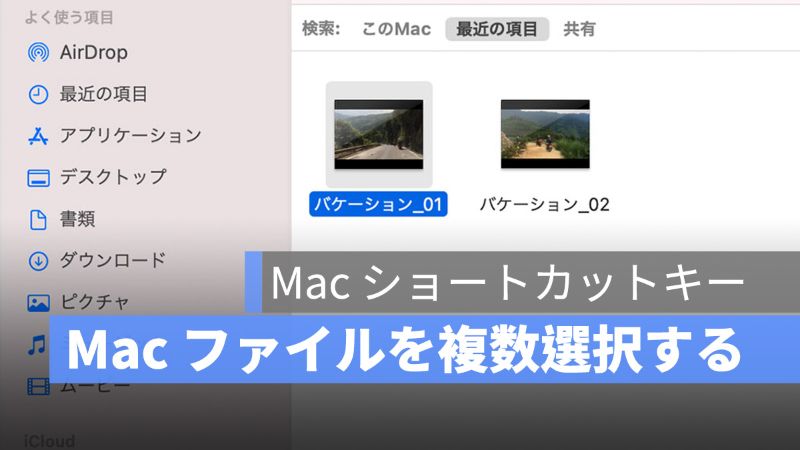
よく Mac デスクトップやファイル内のメディアやフォルダを分類したり整理したりする場合は多いでしょう。すべてのファイルやメディアを複数選択する場合は多い思いますので、Mac 複数項目を選択する方法とすべてのファイルを選択する方法を解説しますので、効率よくファイルを複数選択しましてみましょう。
更に面白いコンテンツを観たい人は、Instagram @applealmondjp をフォローしてください!
Mac 複数選択する方法:ショートカットキーを利用
Mac のファイルや項目を複数選択するには、Mac のショートカットキーを使います。
Mac のショートカットキーに関する記事⬇︎
→Mac option(オプション)キーを押すと隠された機能が出てくる!?使い方を紹介!
→Mac コマンドキー(command)を活用しよう・コマンドキー5つの小技を紹介
→Mac の 「Tab」 キーは実は便利・タブキーの使い方説明
→Mac Spotlight 検索が便利!ショートカットキーを使おう
→Mac ショートカットキー使いこなそう!よく使う機能・ショートカットキーの設定について
Mac 複数選択 01:全ての項目を選択
全ての項目を選択するには、「command+A」を押します。

ファイルや項目だけではなく、テキストも全てを選択することができます。

Mac 複数選択 02:指定した項目だけ選択
全ての項目ではなく、指定した項目だけ複数選択したい場合は commandキーを押しながらマウスでファイルやメディアを選択します。

複数選択している状態に一部の項目を選択解除
すでに複数の項目を選択しているのであれば、一部の項目を選択解除するには、commandキーを押して選択解除したい項目をクリックします。

Mac ファイルやメディアを複数選択する方法:まとめ
- 複数選択(すべてを選択):command+A
- 複数選択(項目を指定する):command キーを押しながらマウスで項目を選択
- 複数選択を解除:複数選択された項目を command キーを押しながら選択解除したい項目を選択
Mac 複数選択する方法は以上でした。Mac の初心者はぜひ試してください。
併せて読みたい記事》
Mac ショートカットを作成:自分で作成・カスタマイズする方法
